如何修復 Apple 帳戶在網路上的登入錯誤

瀏覽器中的 Apple 帳戶網頁介面可讓您查看個人資訊、變更設定、管理訂閱等。但有時您會因為各種原因無法登入。
您是否經常發現自己在工作時瀏覽社群媒體或加入群組聊天來閱讀新訊息和表情符號? iPhone 上有各種功能可以幫助減少工作時的干擾。檢查一下,看看它們是否對您有幫助!
1. 專注模式可以屏蔽通知和來電
工作是一種專注模式,可以阻止 iPhone 上所有不重要的通知和電話,同時仍確保可以存取其他工作應用程式和緊急電話。
若要設定工作的專注模式,請前往設定 > 專注 > 工作。點擊「聯絡人」或「應用程式」開始選擇您想要允許通知的聯絡人和應用程式。
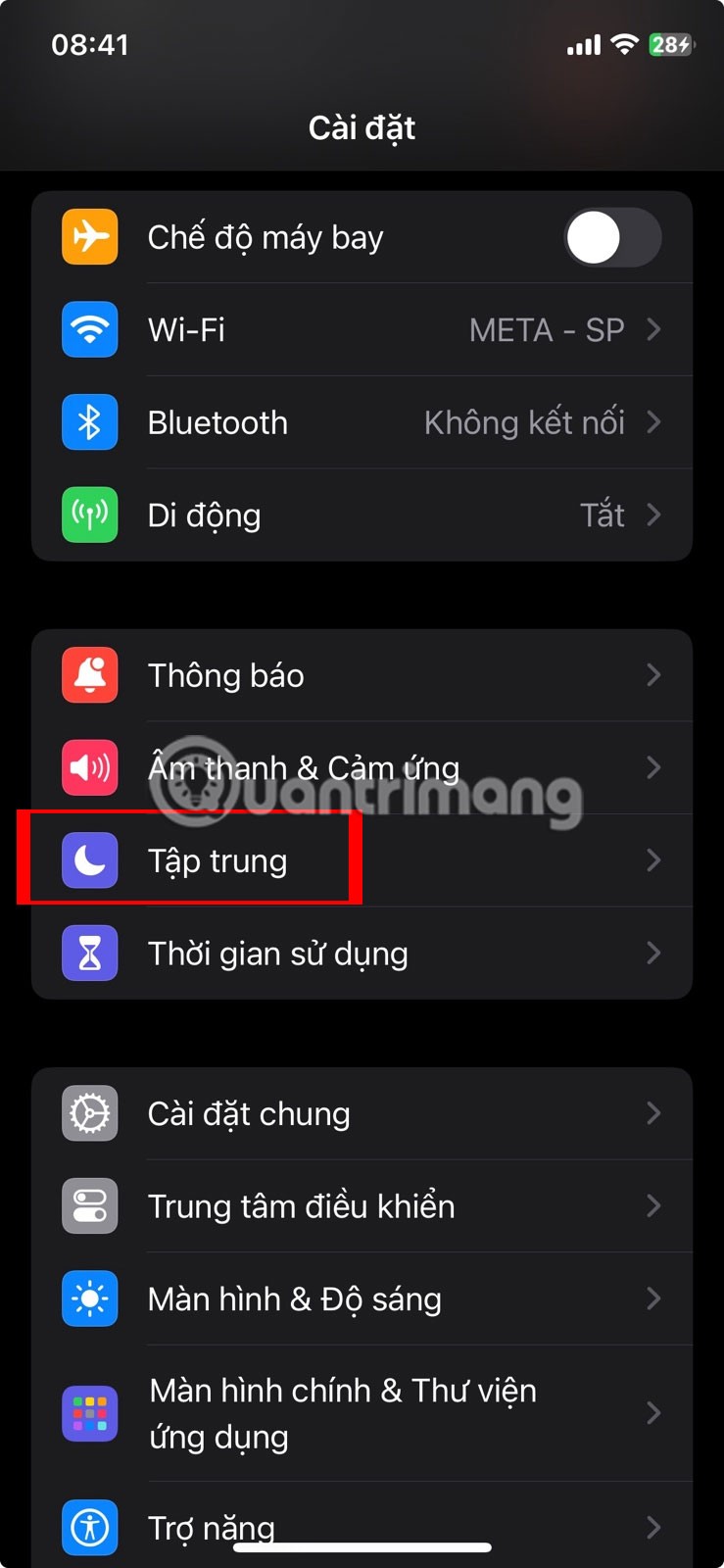

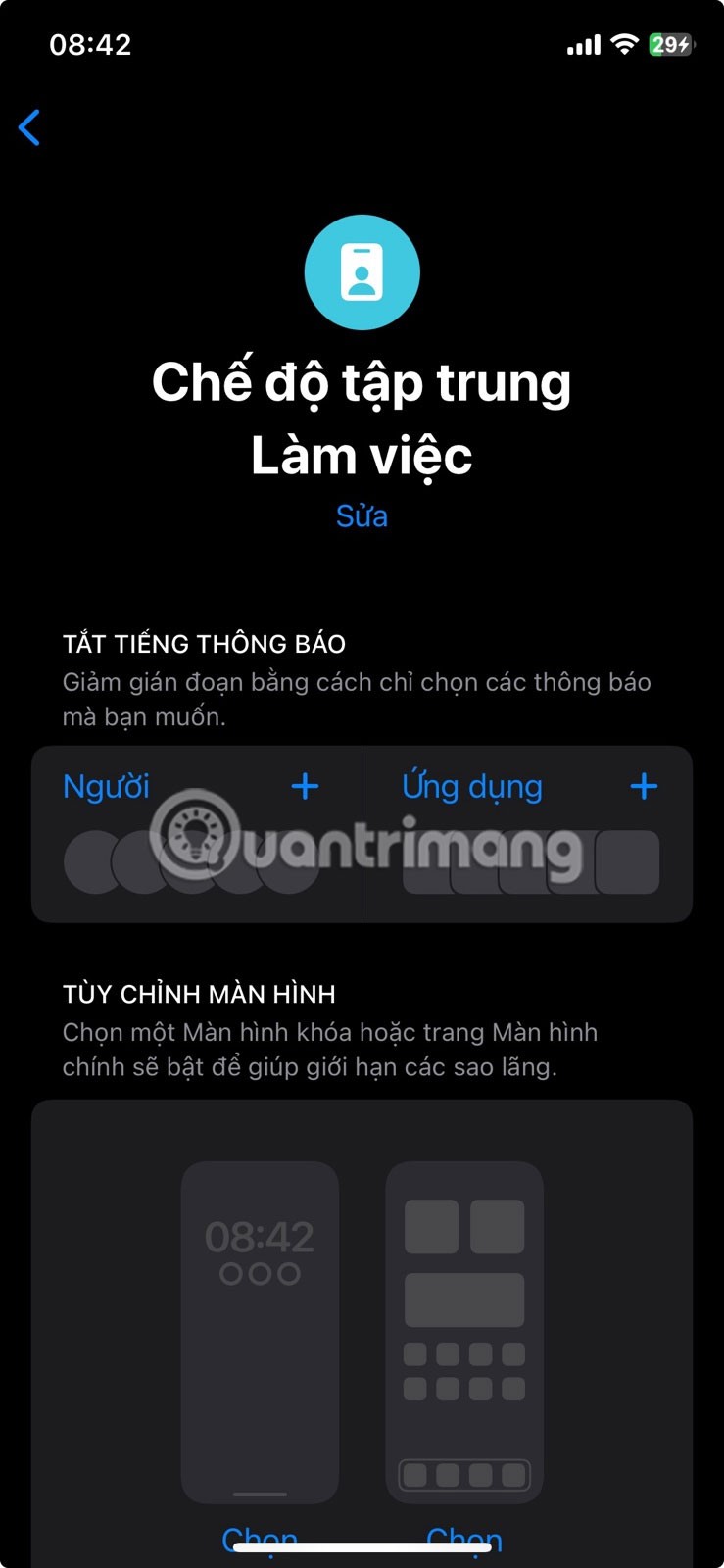
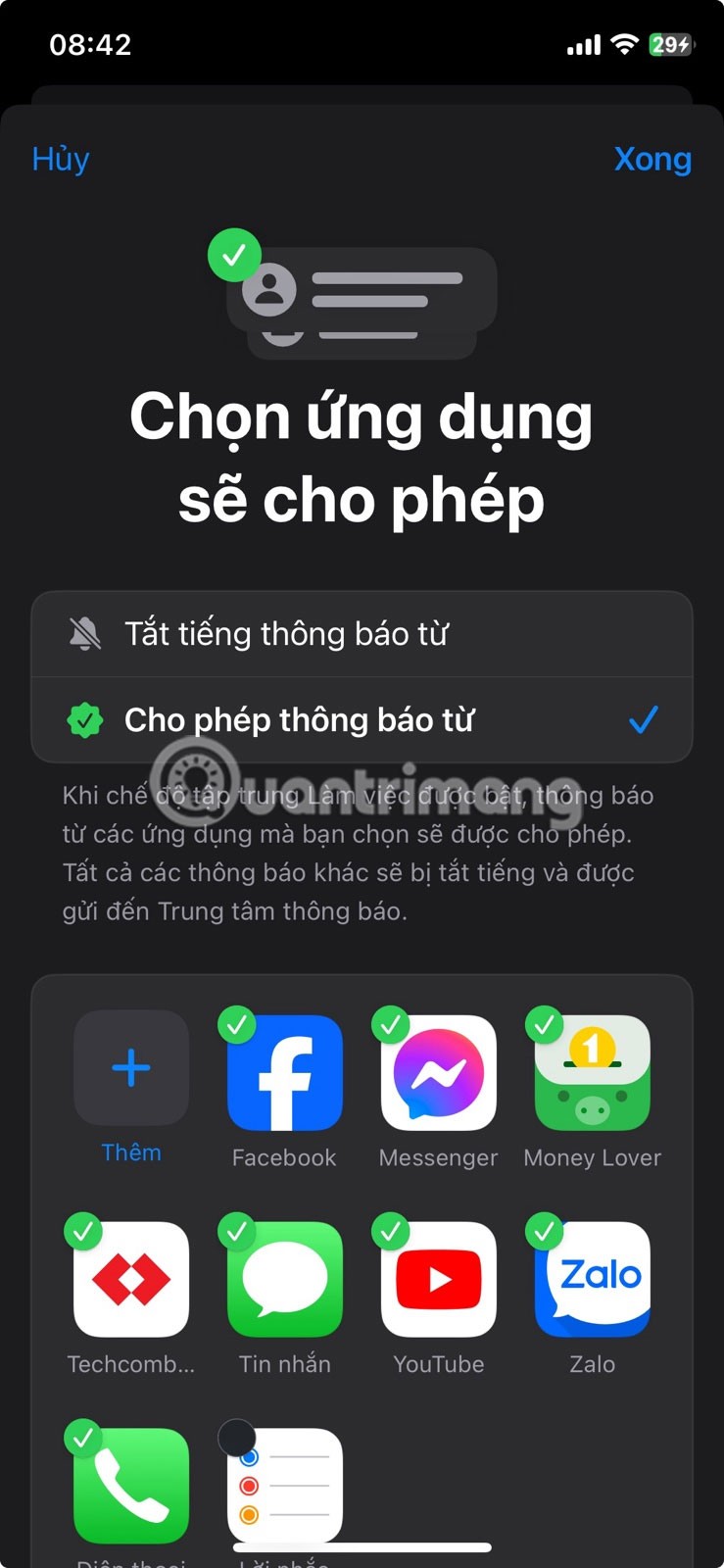
接下來,在「自訂顯示」下,您可以選擇在開啟「專注」模式時顯示哪個鎖定畫面或主畫面。最好隱藏包含分散注意力的應用程式的 iPhone 主螢幕頁面。
再往下是「設定時間表」部分,您可以指定希望 iPhone 自動開啟專注模式的時間。
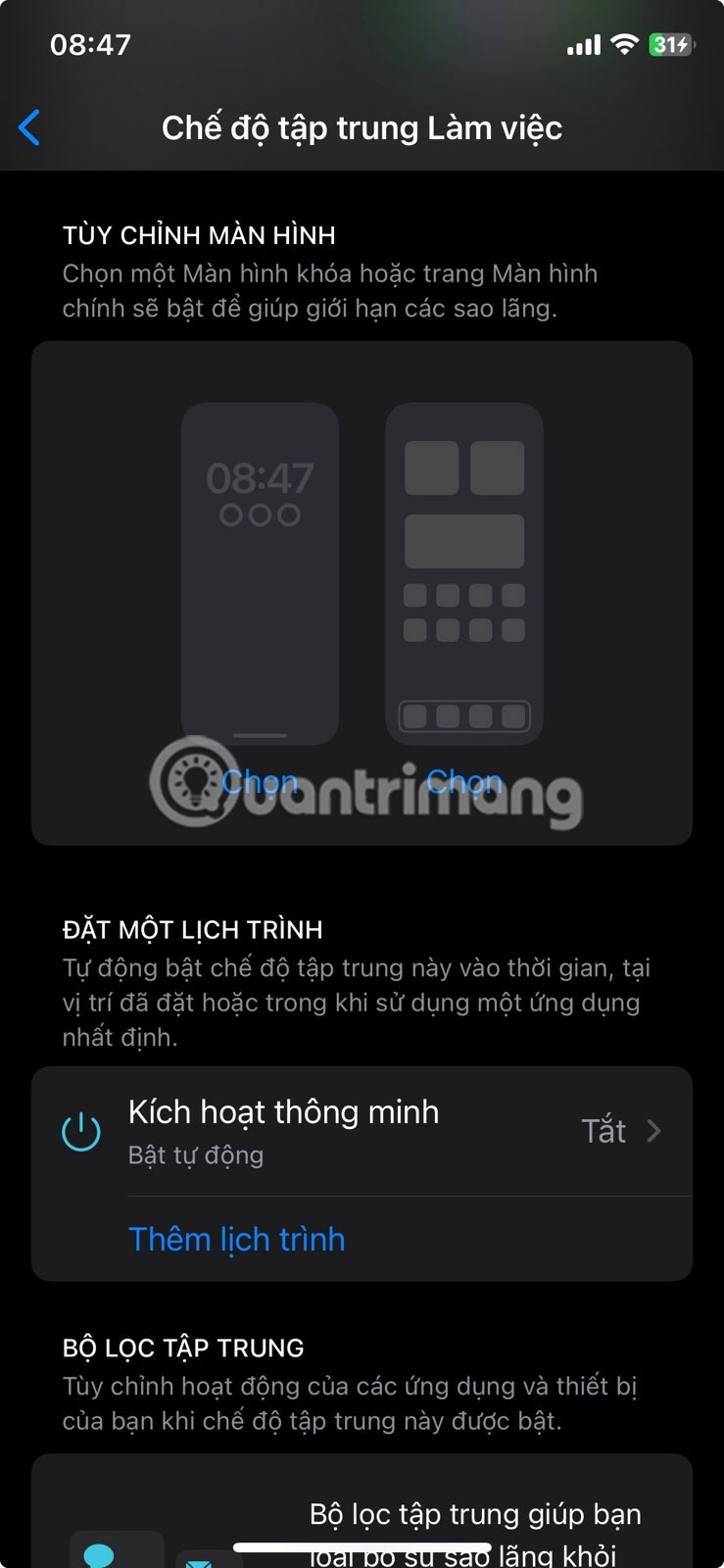
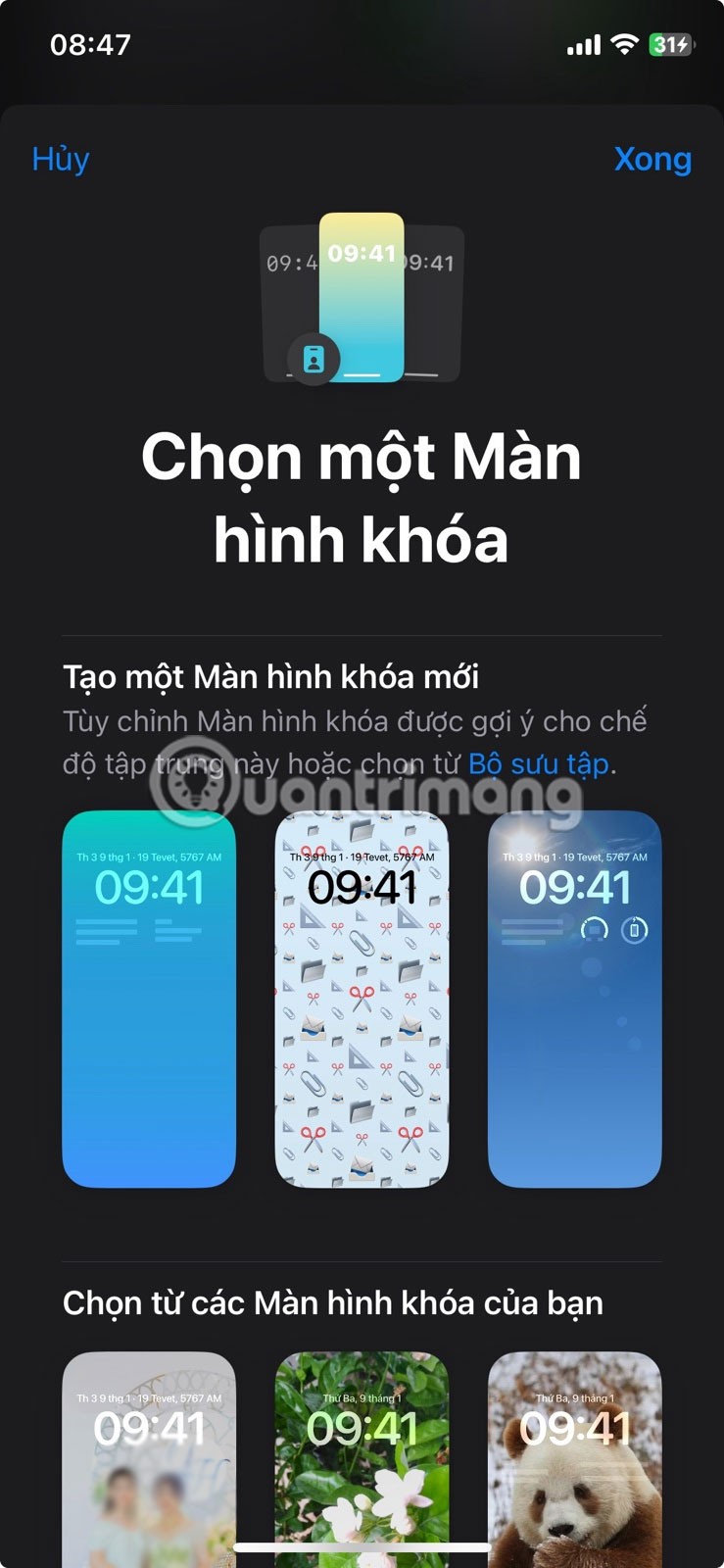

如果您的工作時間靈活,您應該透過開啟 iOS 控制中心,按住「專注」圖標,然後選擇「工作」 ,手動開啟/關閉「專注」模式。
2. 定期彙總以便稍後收到通知
除了專注模式之外,還可以使用預定簡報,這樣您就不會在朋友每次喜歡或評論故事或貼文時收到通知。社群媒體通知將在午休時間或一天結束時作為摘要發送一次。
若要以「預定簡報」形式取得通知,請前往「設定」>「通知」>「預定簡報」。開啟「預定簡報」,指定時間,並啟用想要接收預定摘要的應用程式。
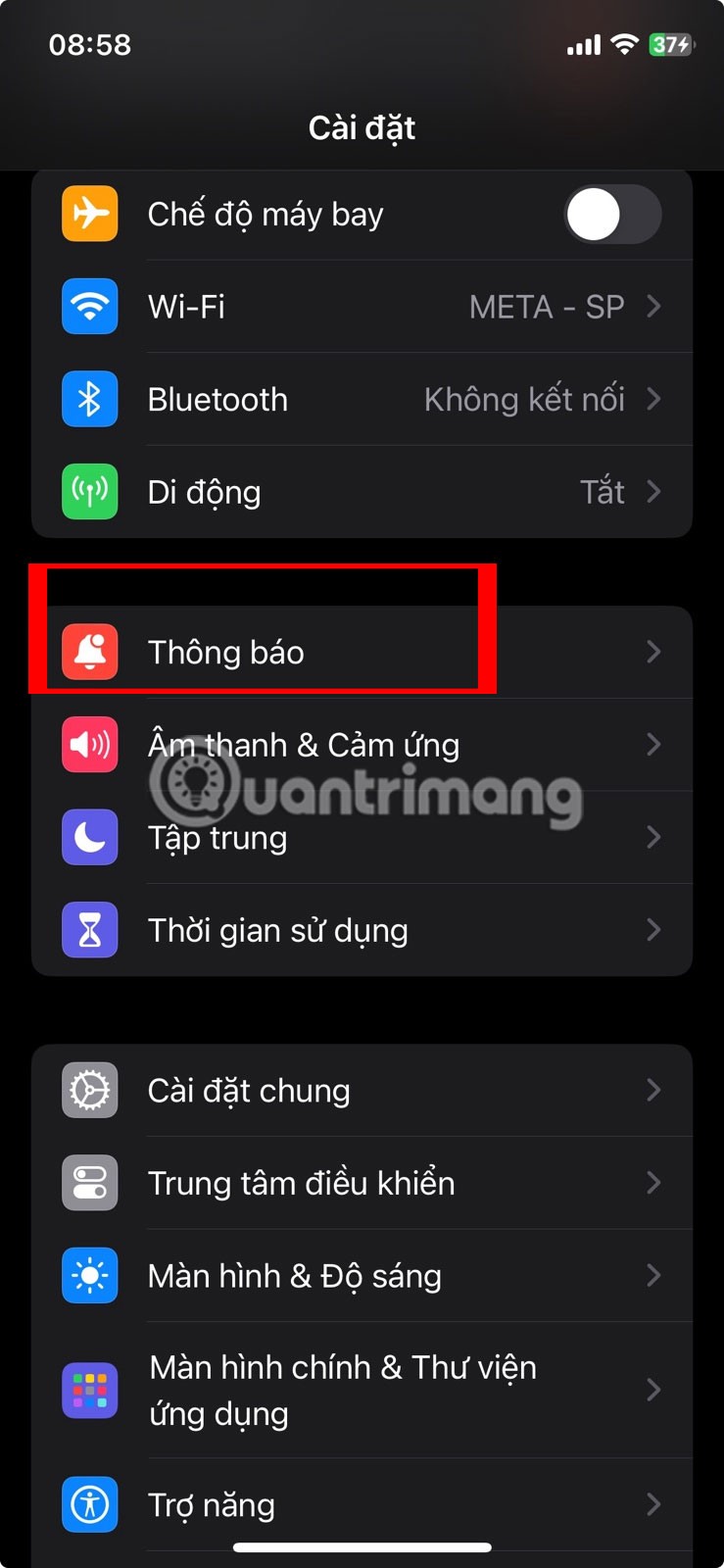
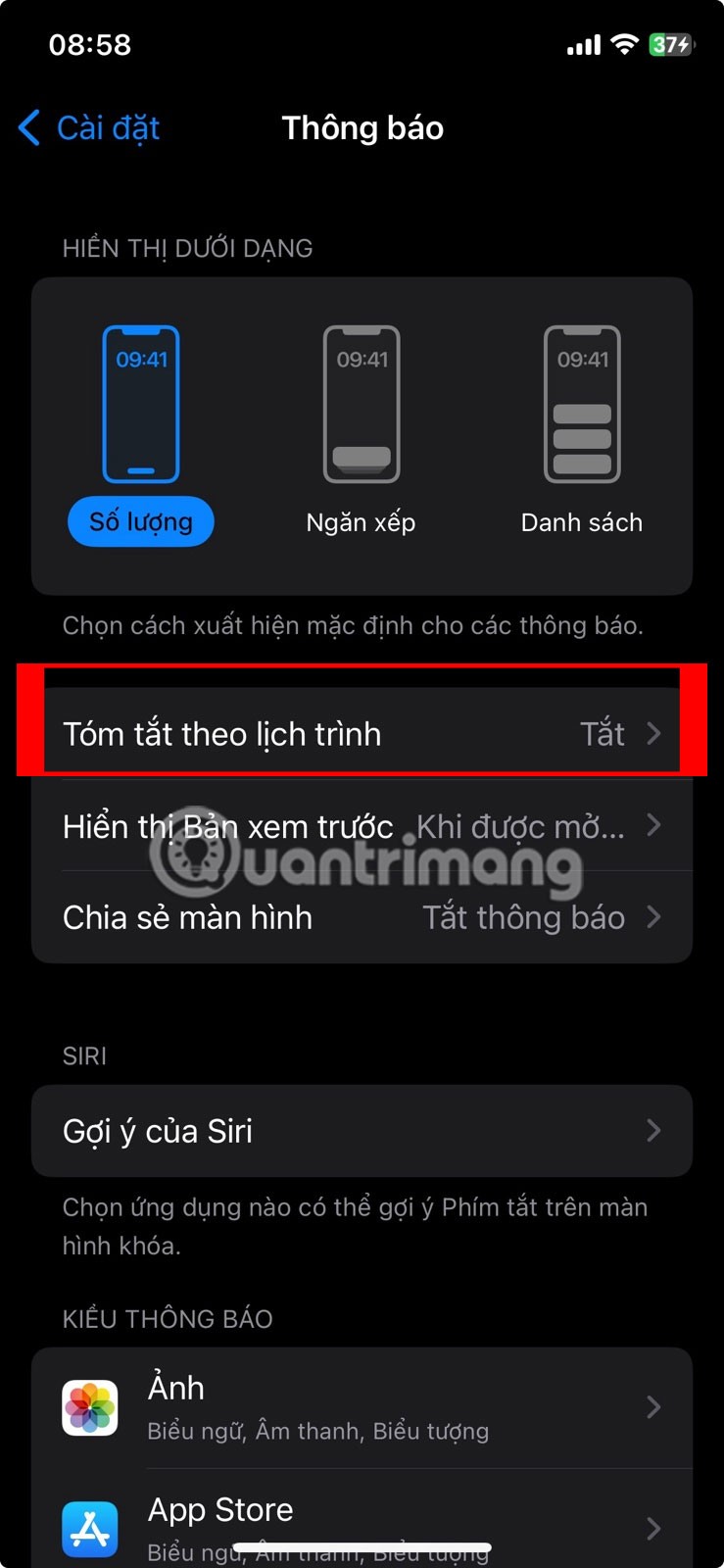
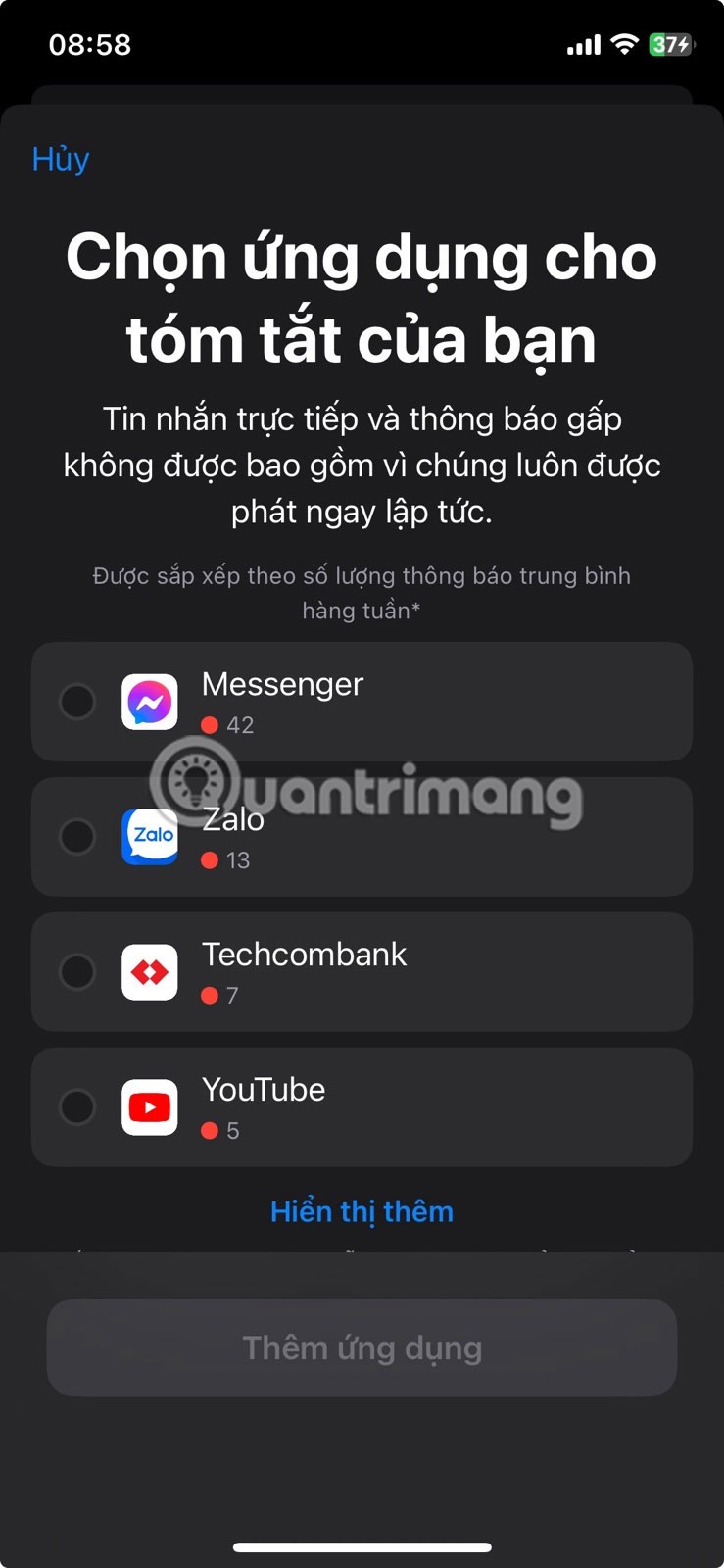
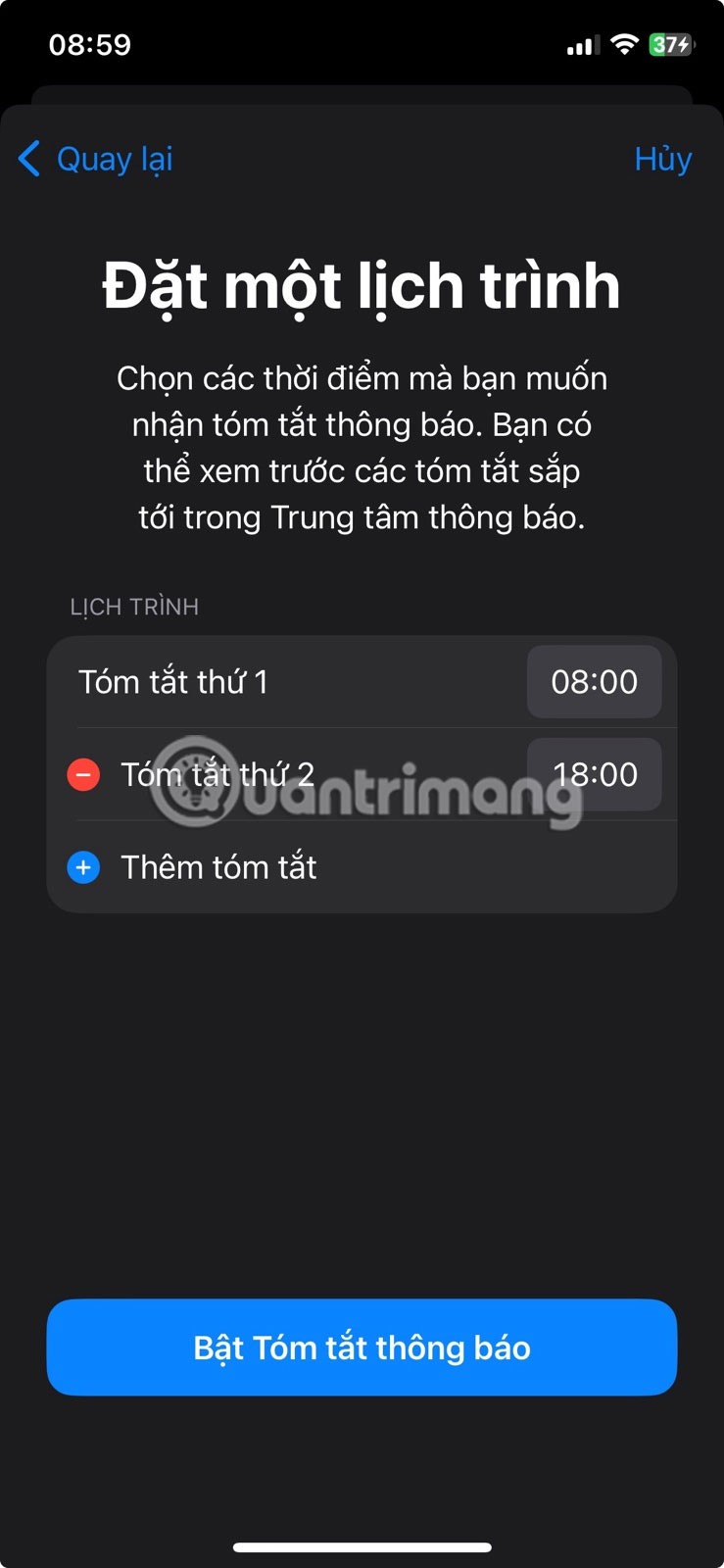
控制 iPhone 上大量通知的一些其他方法包括關閉紅色通知標記和完全關閉不必要的應用程式的通知。
3.灰階濾鏡讓iPhone變得無趣
社群媒體要求一個豐富多彩的世界,其中有無數的時尚 OOTD、食譜、迷因、貼紙等。所有事物的生動展示自然會吸引我們的注意力,從而增加干擾。
為了淡化鮮豔的色彩並讓您的 iPhone 不那麼分散注意力,請將螢幕切換為黑白色。若要在 iPhone 上套用灰階濾鏡,請前往「設定」>「輔助功能」>「顯示和文字大小」>「色彩濾鏡」。打開顏色濾鏡並選擇灰階。
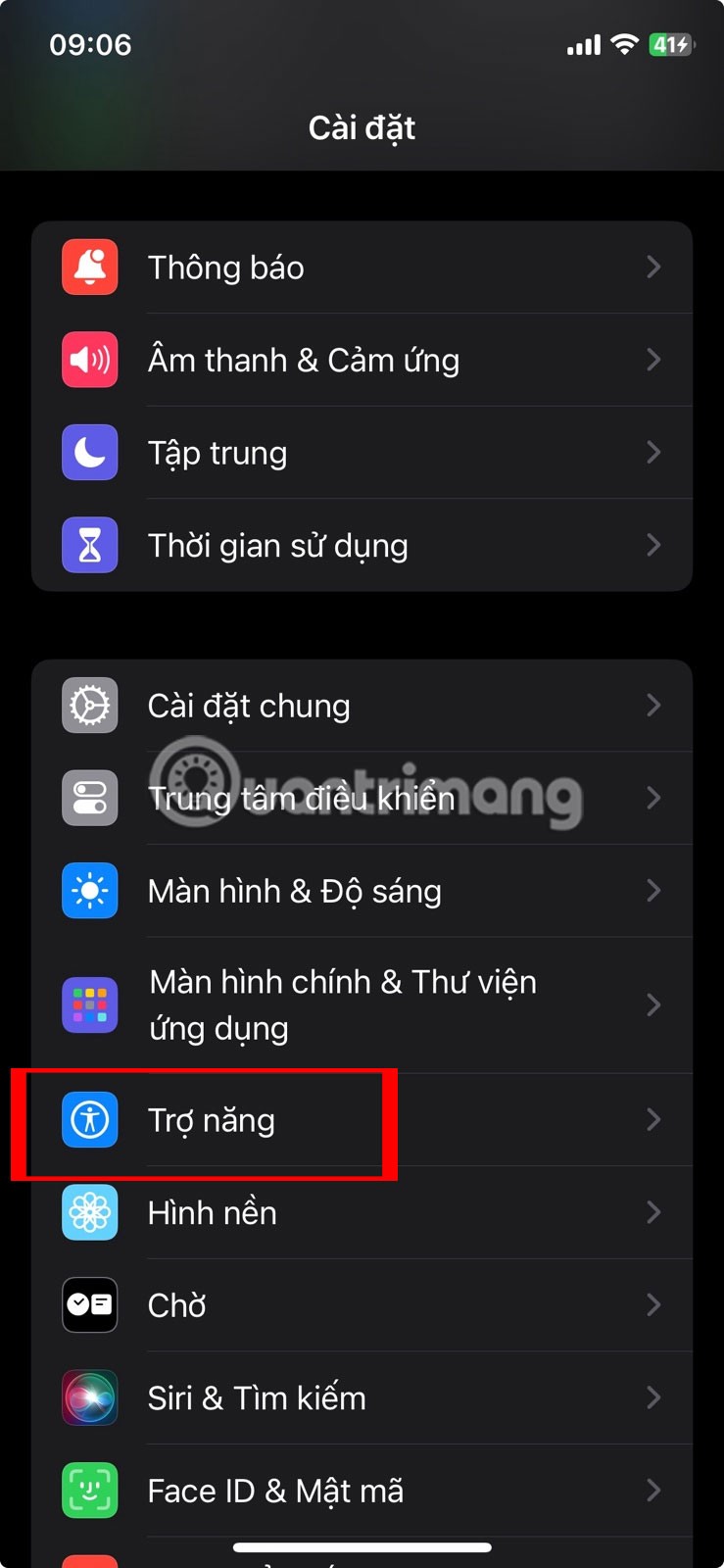
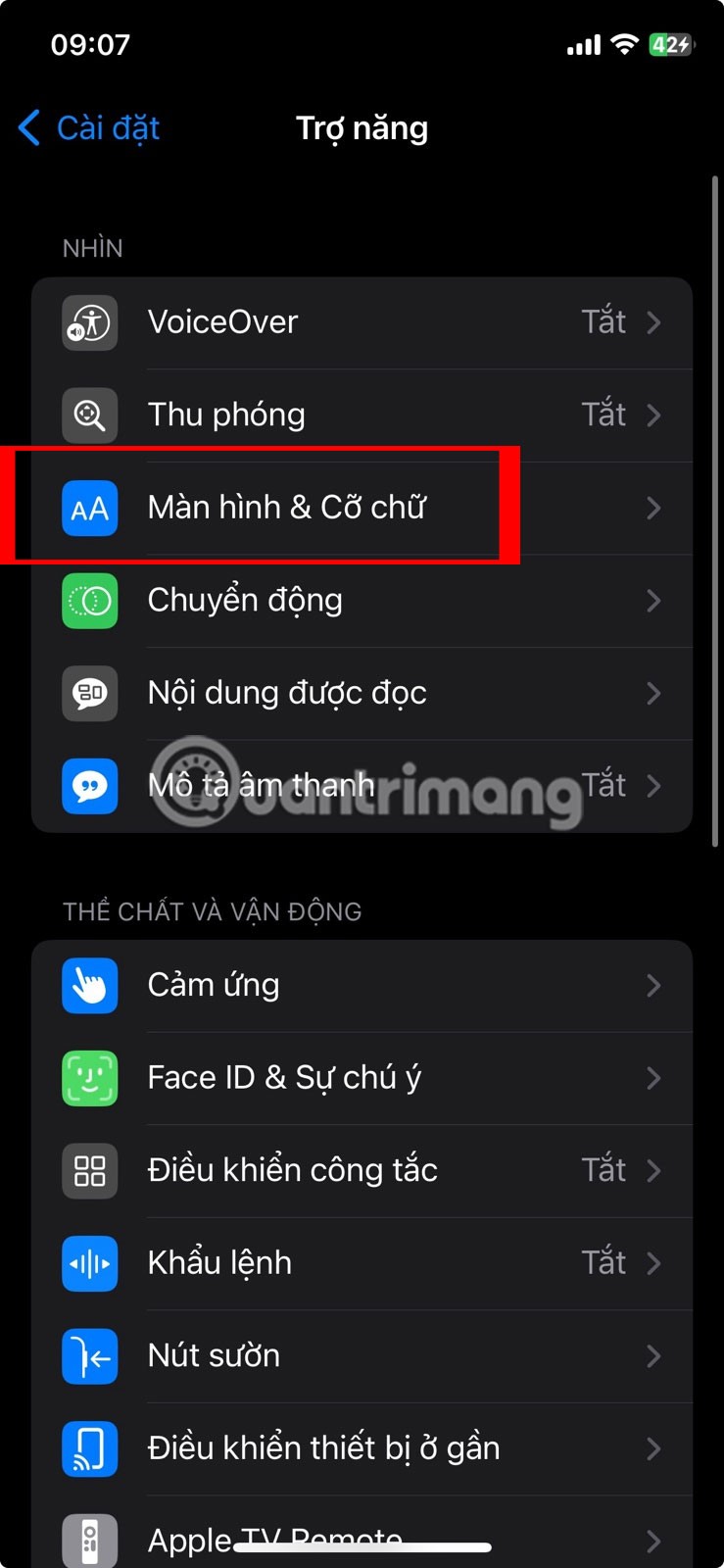
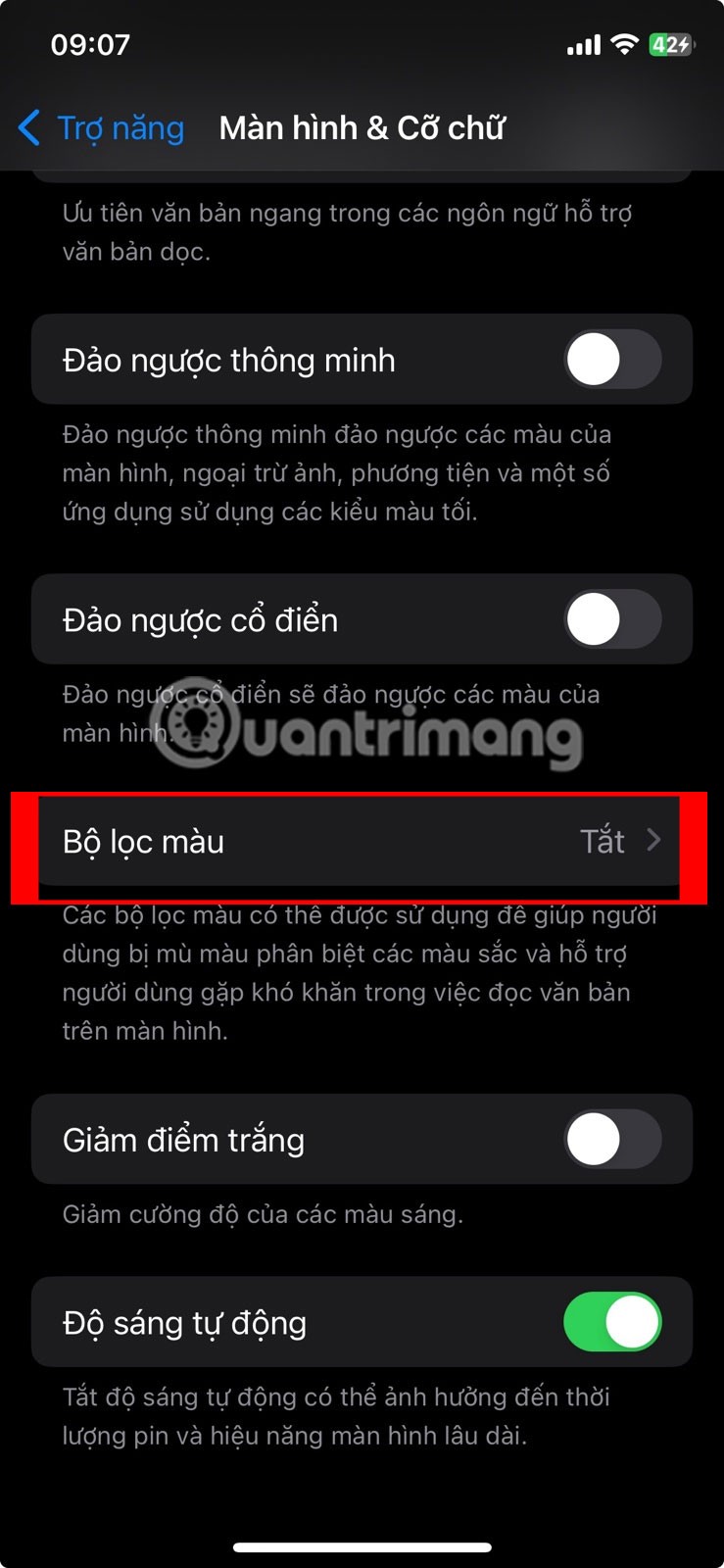
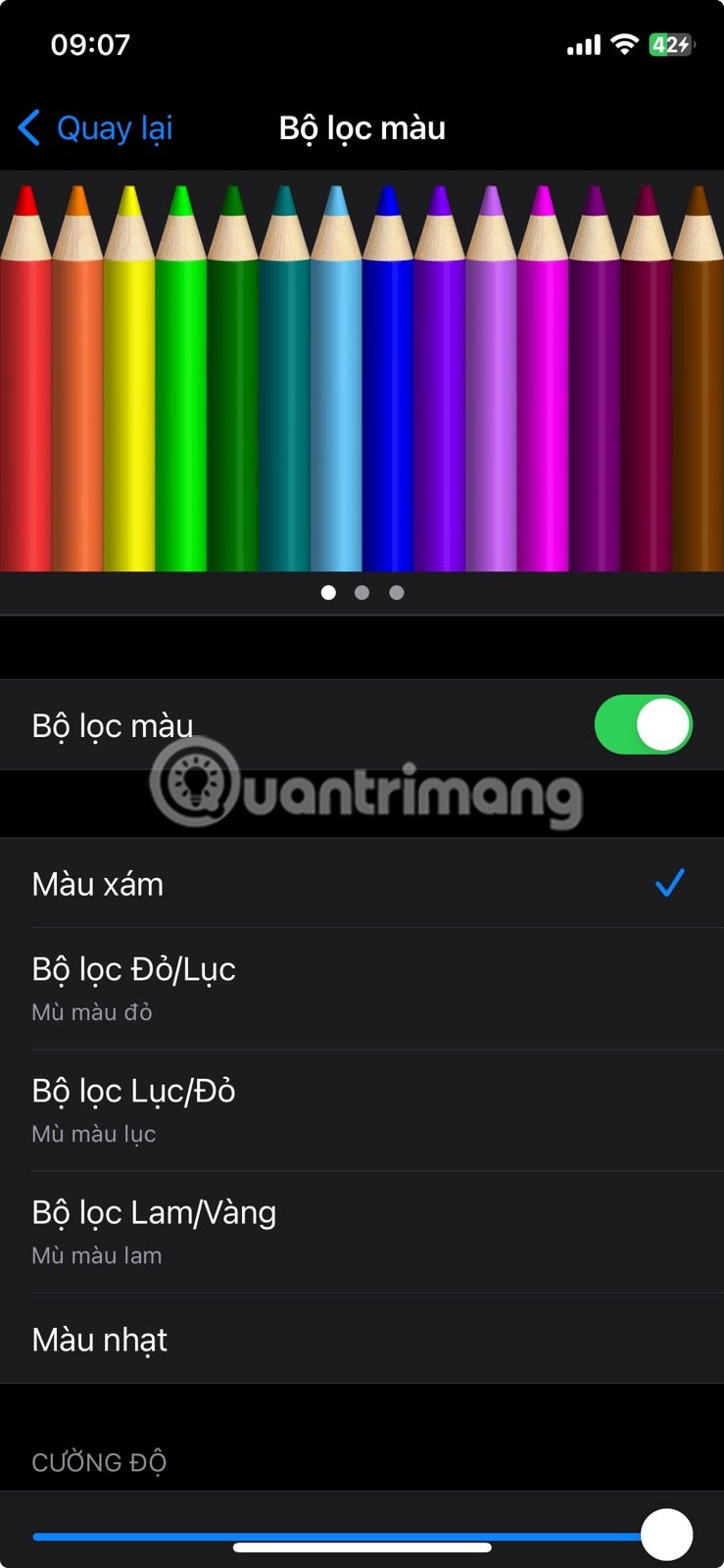
4. 螢幕使用時間功能可限制應用程式的使用
您是否會在工作時間花幾分鐘瀏覽社交媒體,看看朋友們在做什麼,並欣賞一兩個有趣的影片?如果是這樣,請使用螢幕使用時間來幫助限制應用程式的使用。
若要設定螢幕使用時間,請前往「設定」>「螢幕使用時間」> 「套用限制」>「新增限制」。
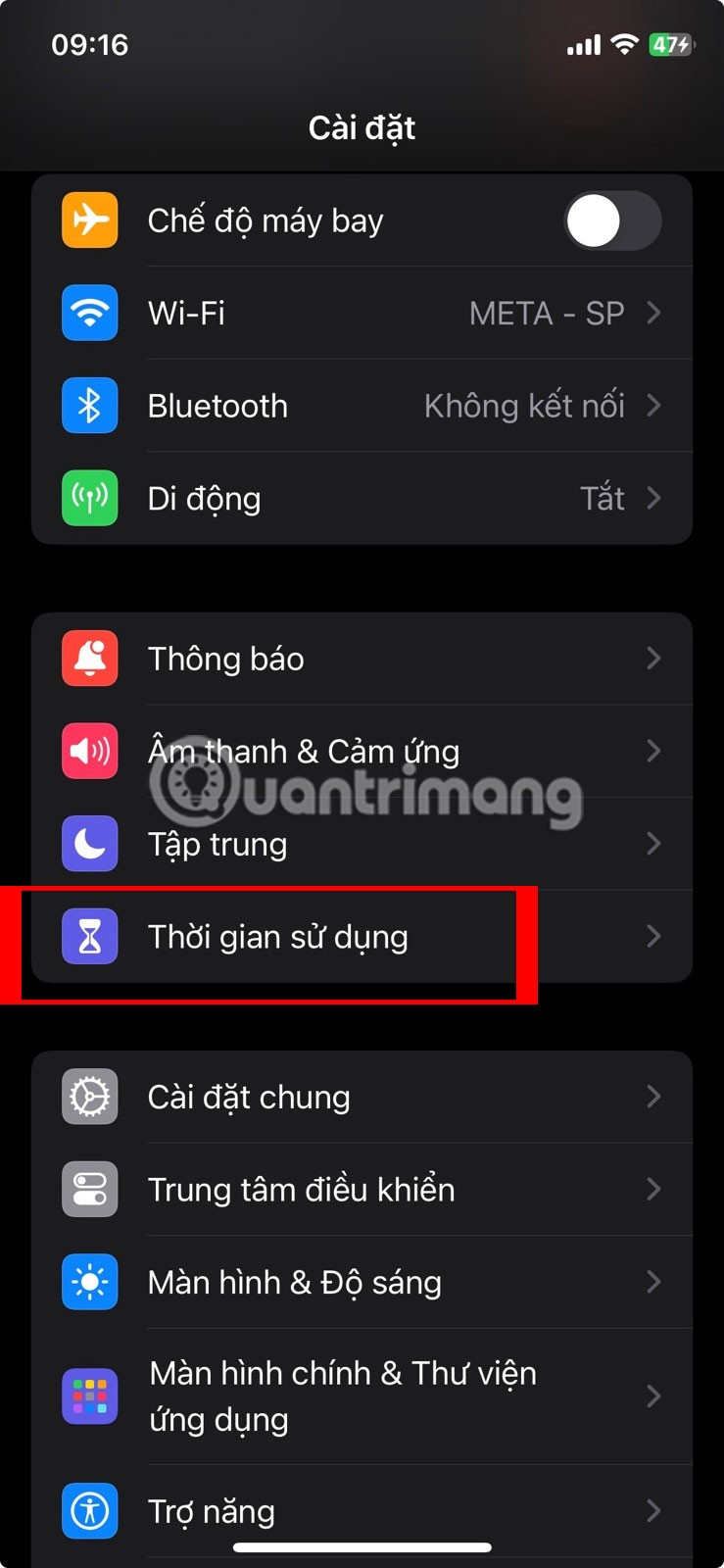
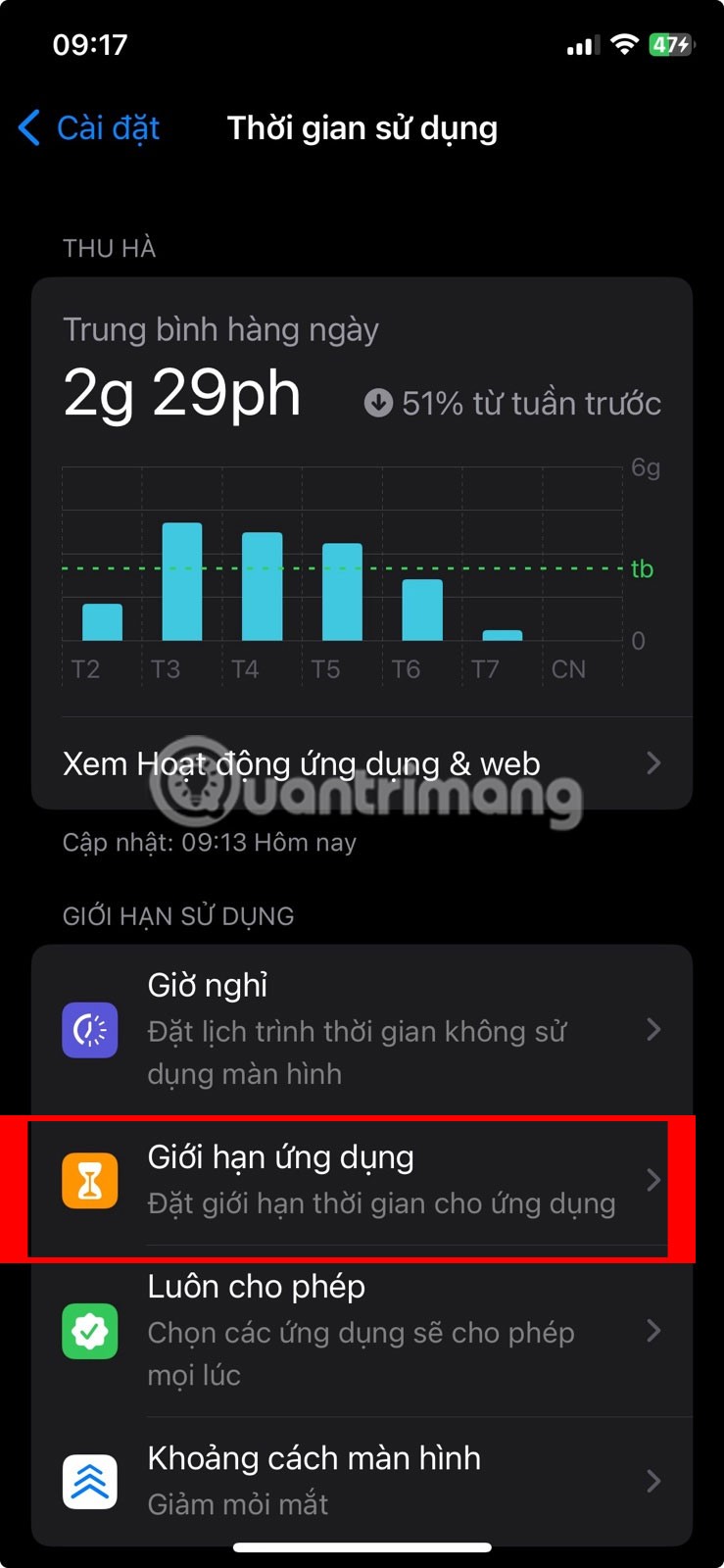
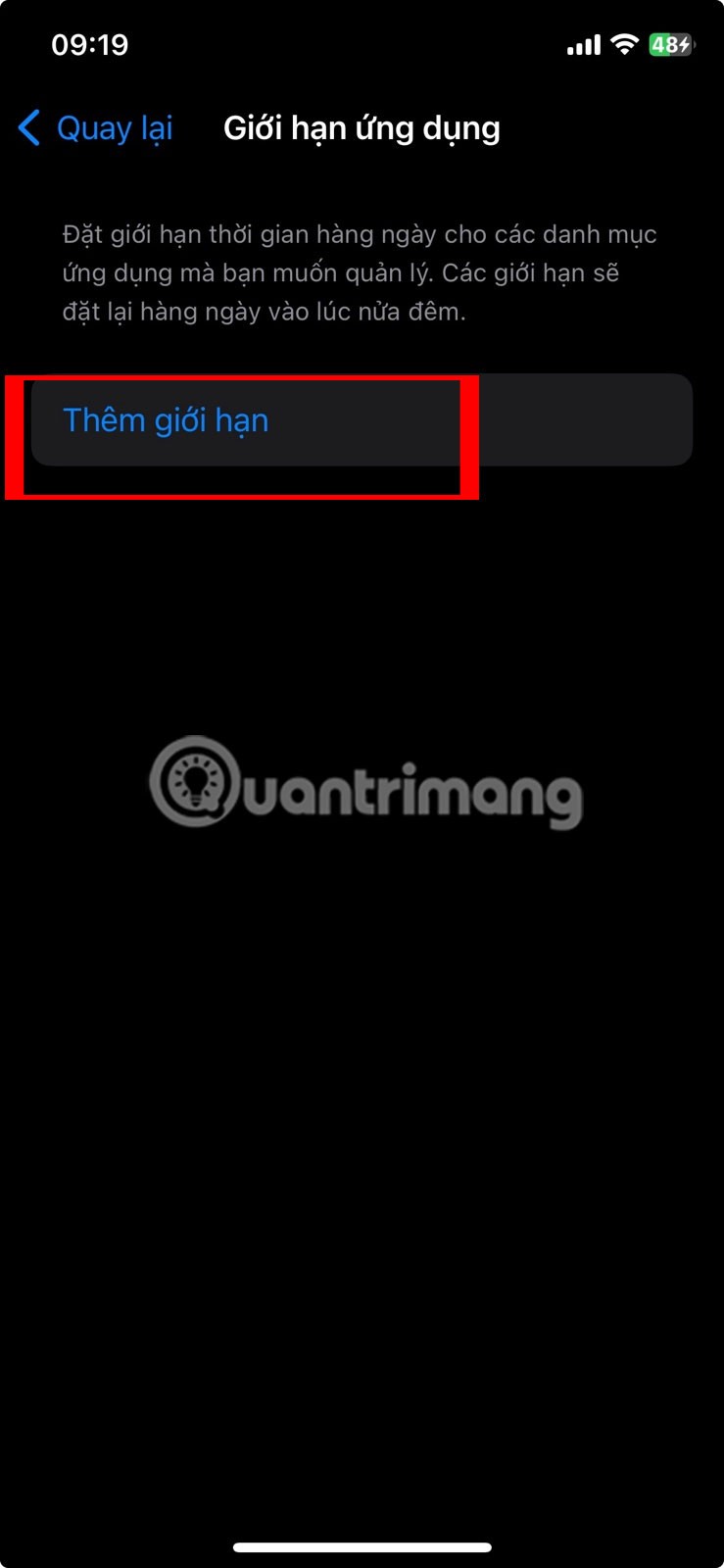
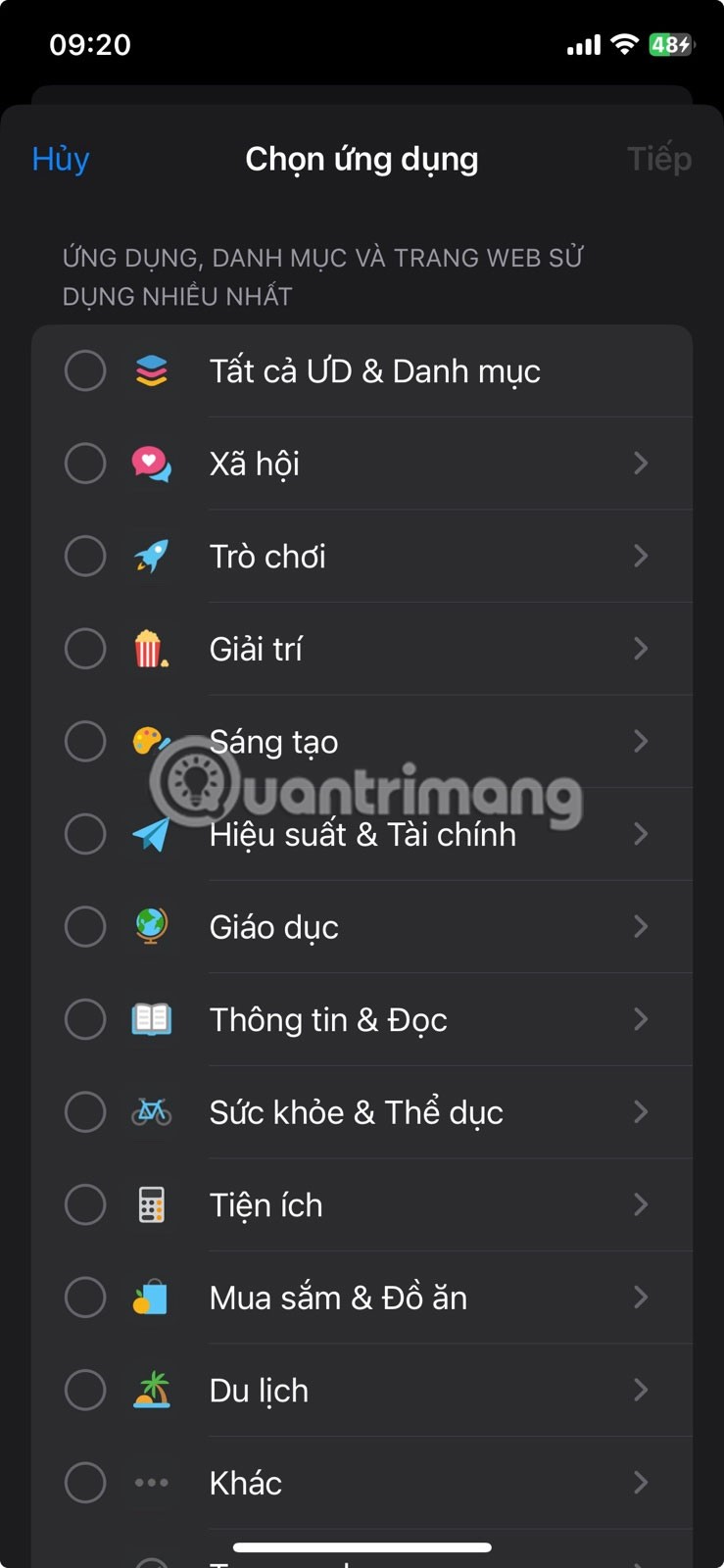
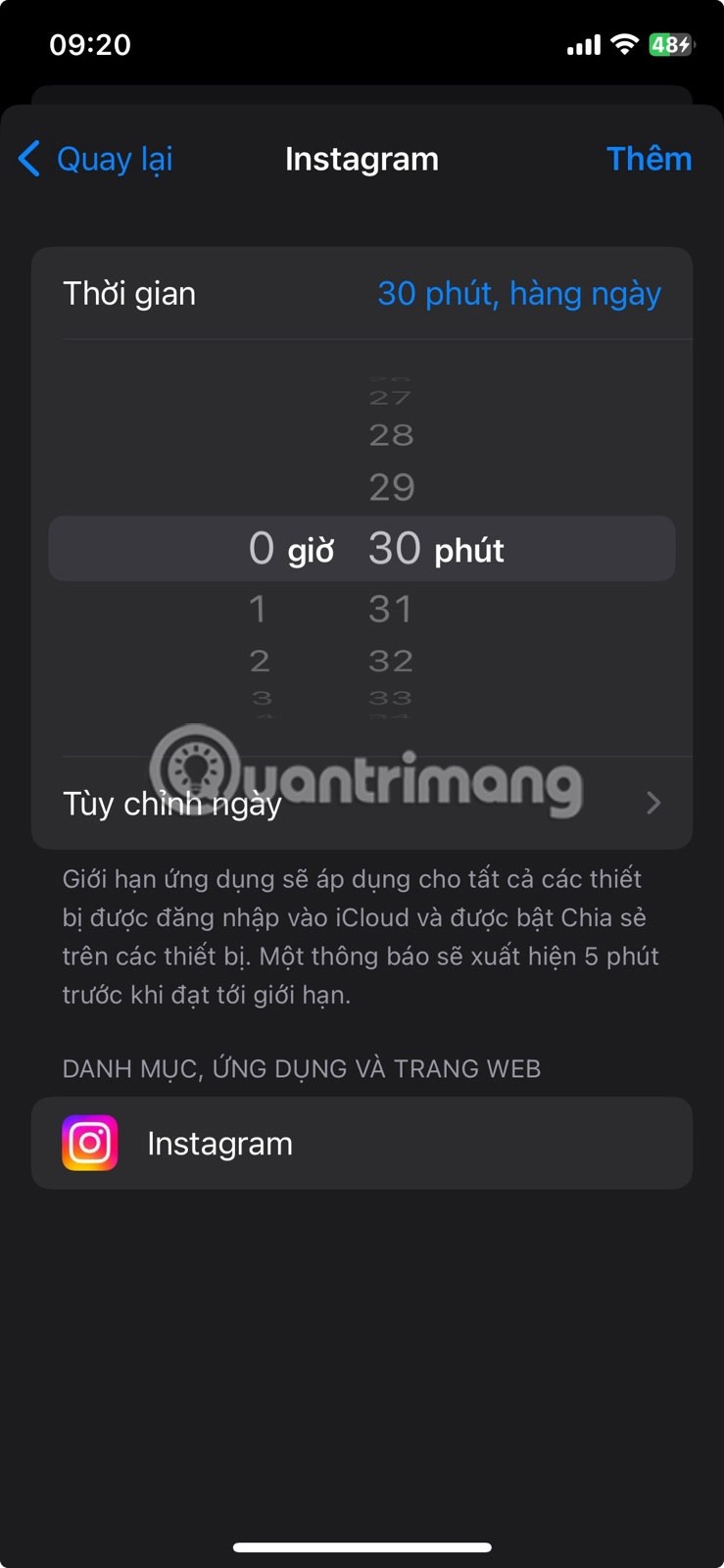
除了限制應用程式之外,螢幕使用時間還可用於阻止 Safari 上特定的分散注意力的網站,例如新聞和娛樂雜誌網站。
5.自訂iPhone快捷方式,平衡工作和休息
使用螢幕使用時間來避免滾動時間過長有時會妨礙您緊急使用應用程式。因此,在您的 iPhone 上創建一個方便的快捷方式,以便您在需要增加使用頻率時在社交網路上執行一些簡短的操作。
此捷徑會為您的休息時間啟動 2 分鐘倒數計時,完成後鎖定螢幕以返回工作,然後啟動 30 分鐘工作倒數計時以指示您的下一個短暫休息時間。這種方法將幫助用戶更好地集中註意力。
若要建立此快捷方式,請前往快捷方式>自動化>新自動化。從清單中選擇應用程序,點擊選擇以選擇您想要限制的應用程式。然後點選完成,確認後選擇開啟並執行,然後點選下一步>新空白自動化項目。
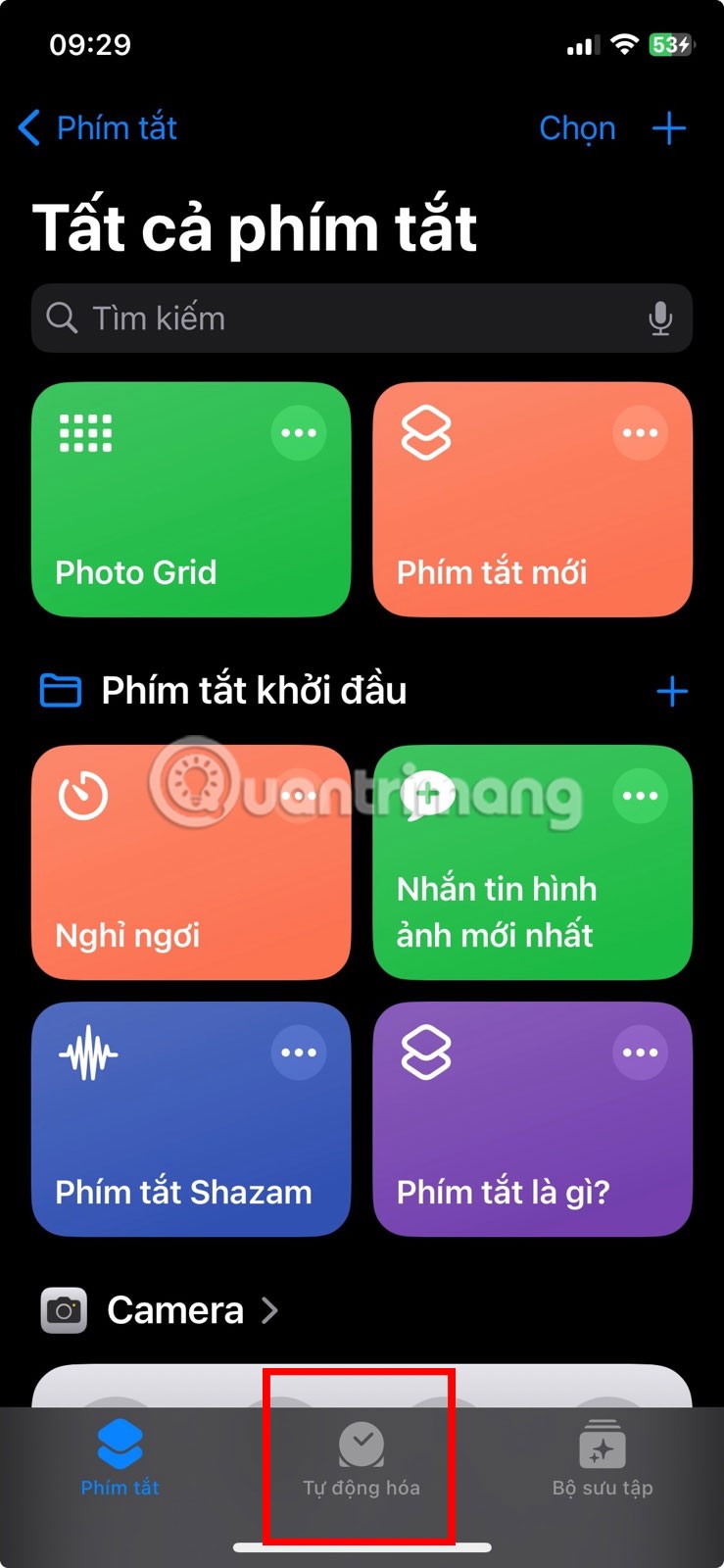
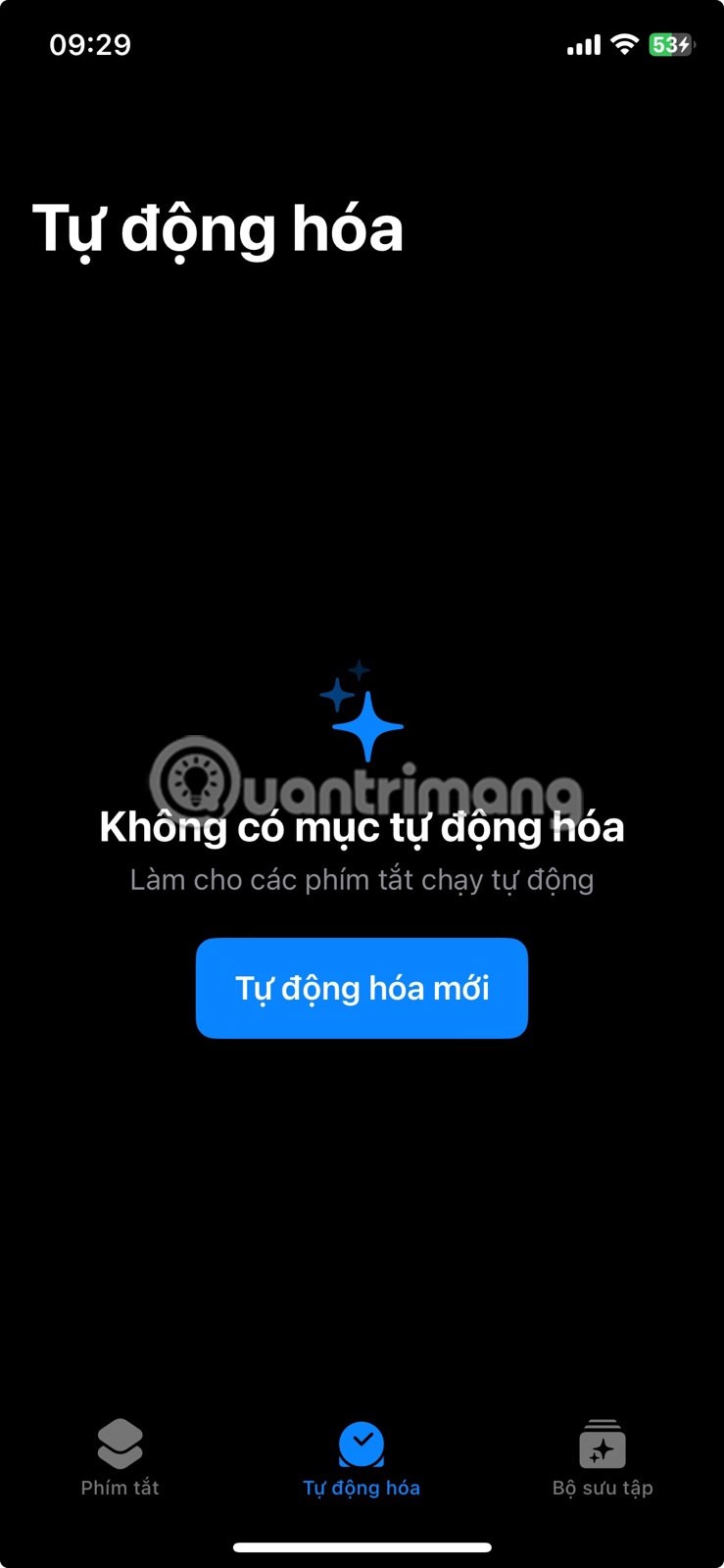

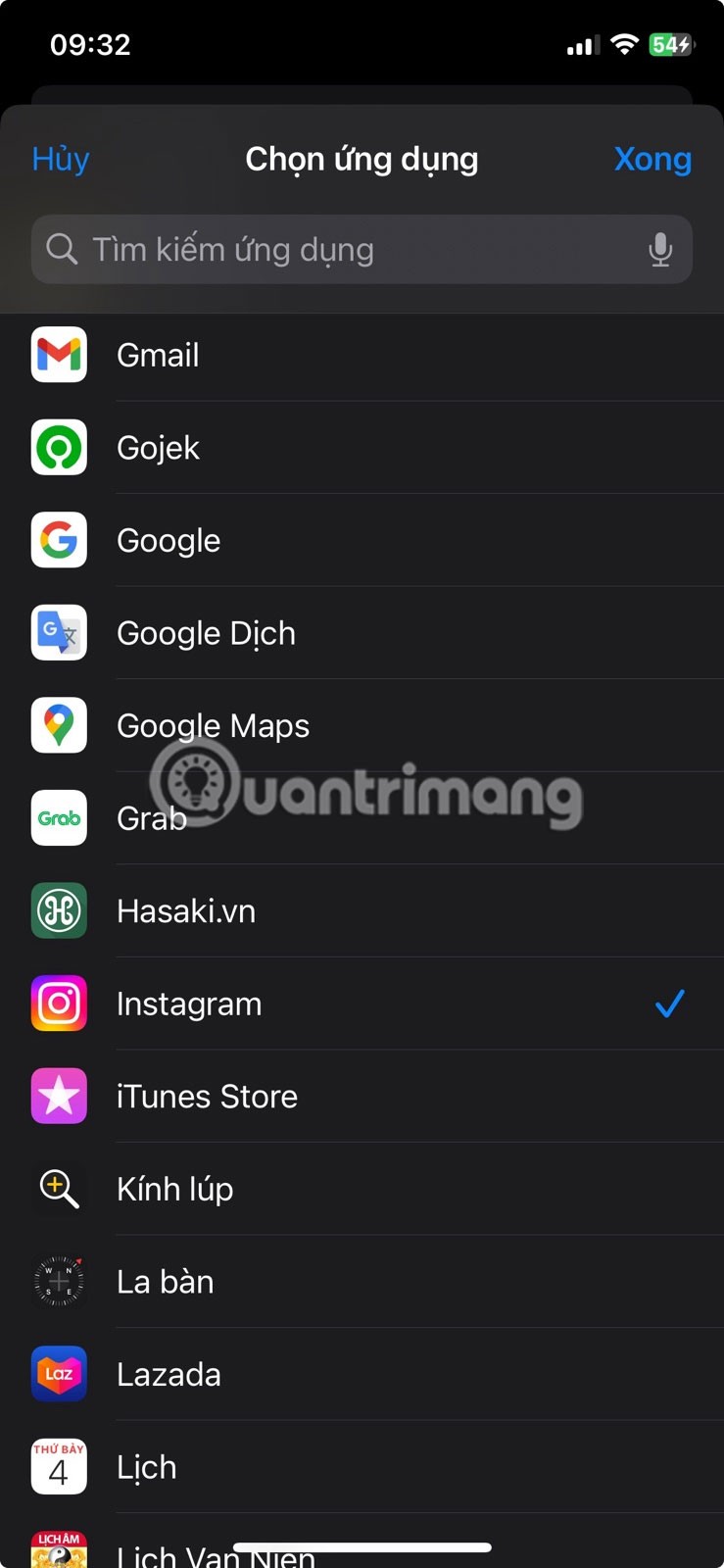
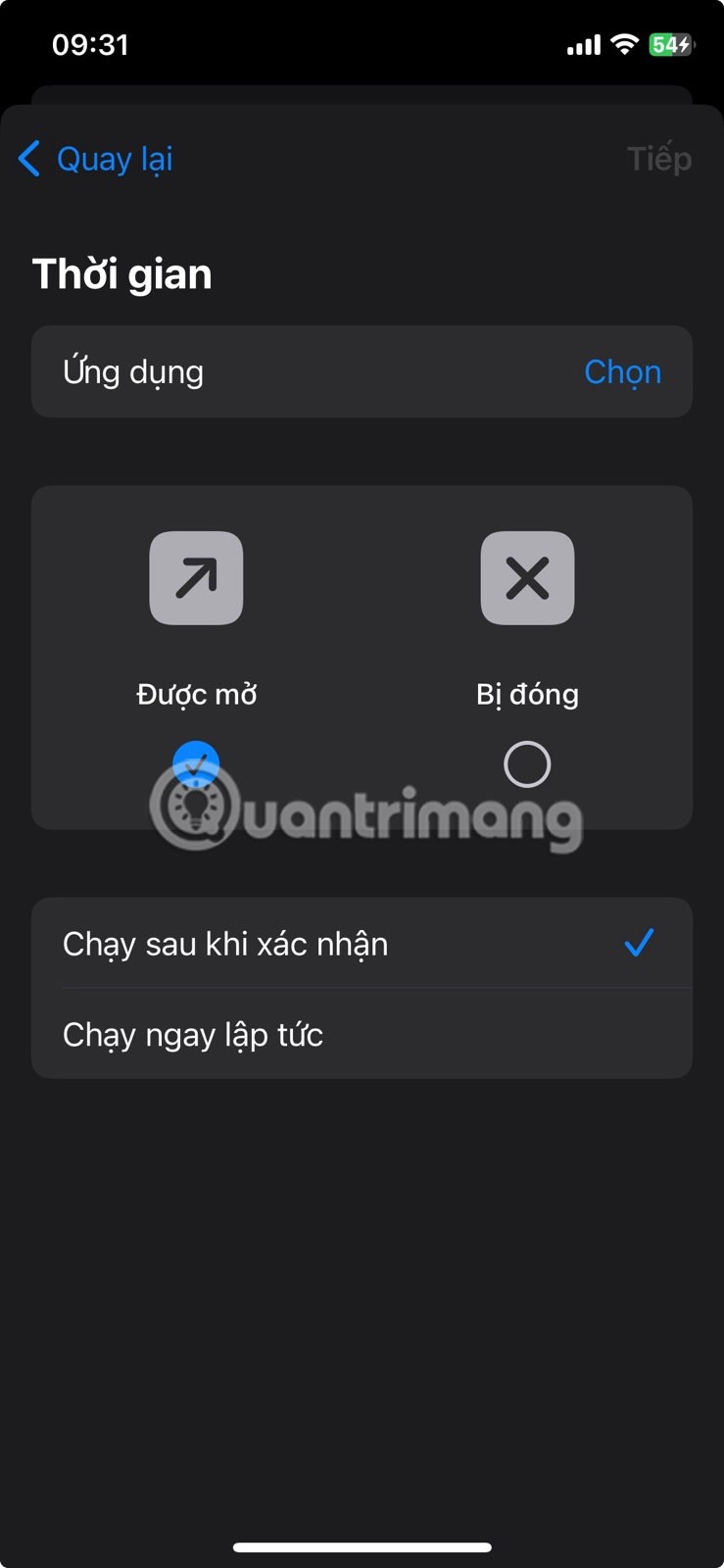
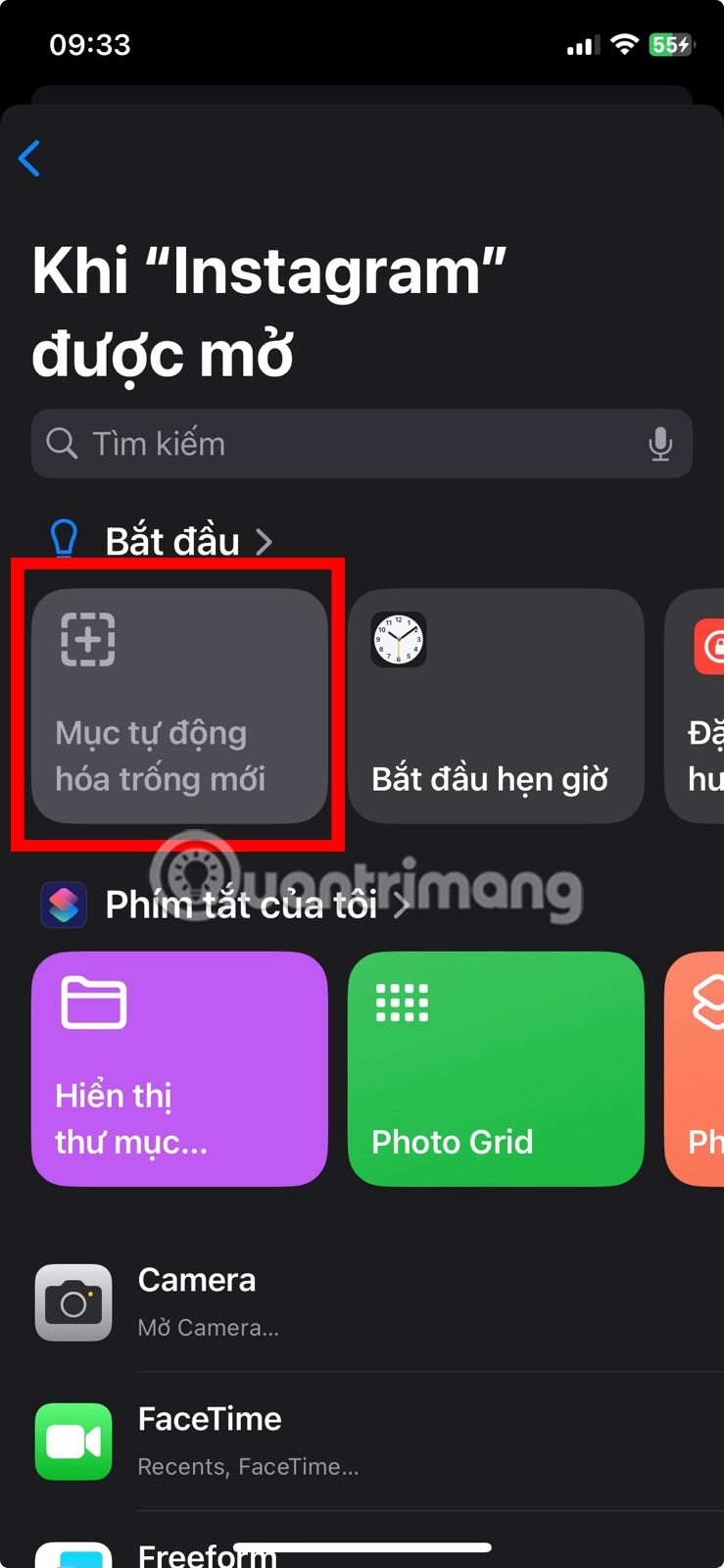
點擊新增任務,然後搜尋並選擇等待。點擊1 秒鐘字段,然後點擊並按住+圖示以增加到120 秒。
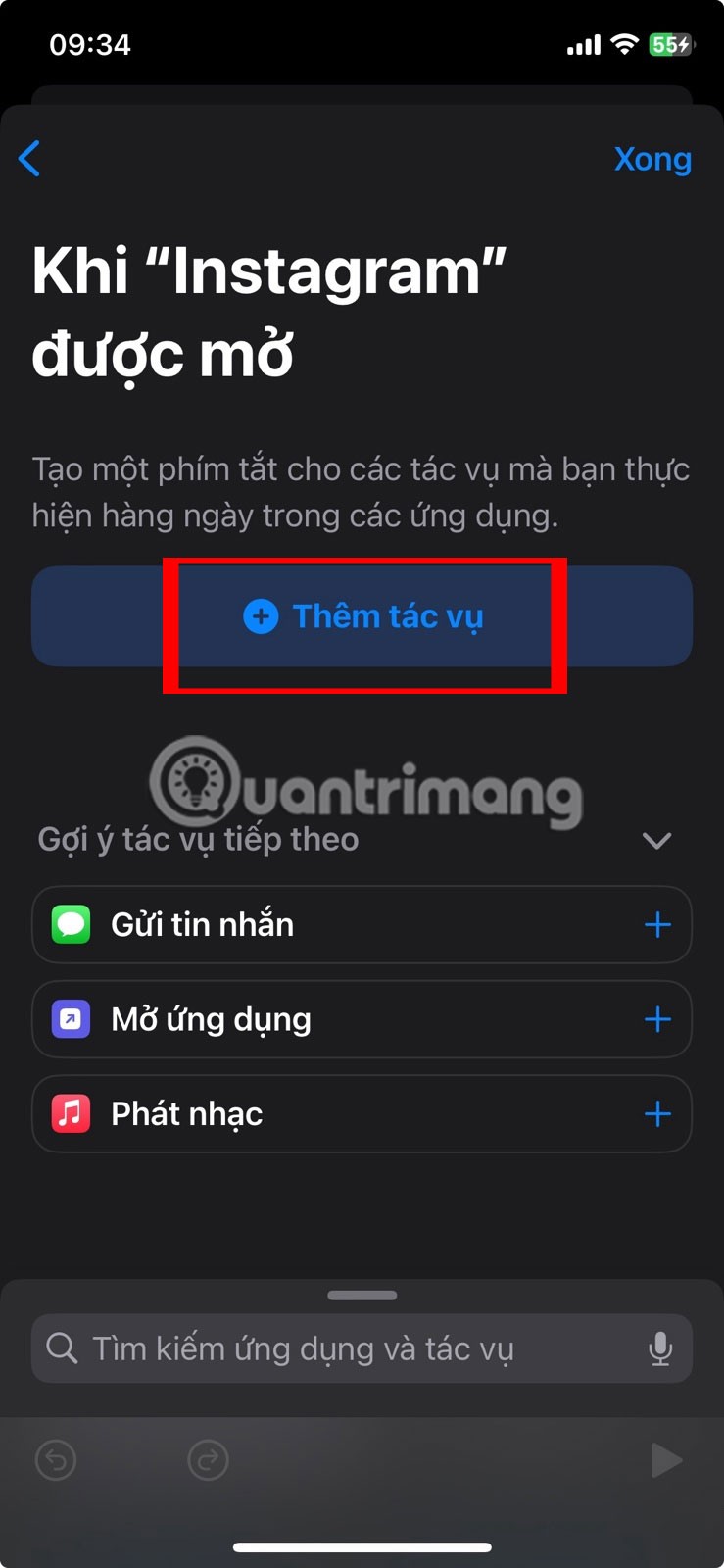
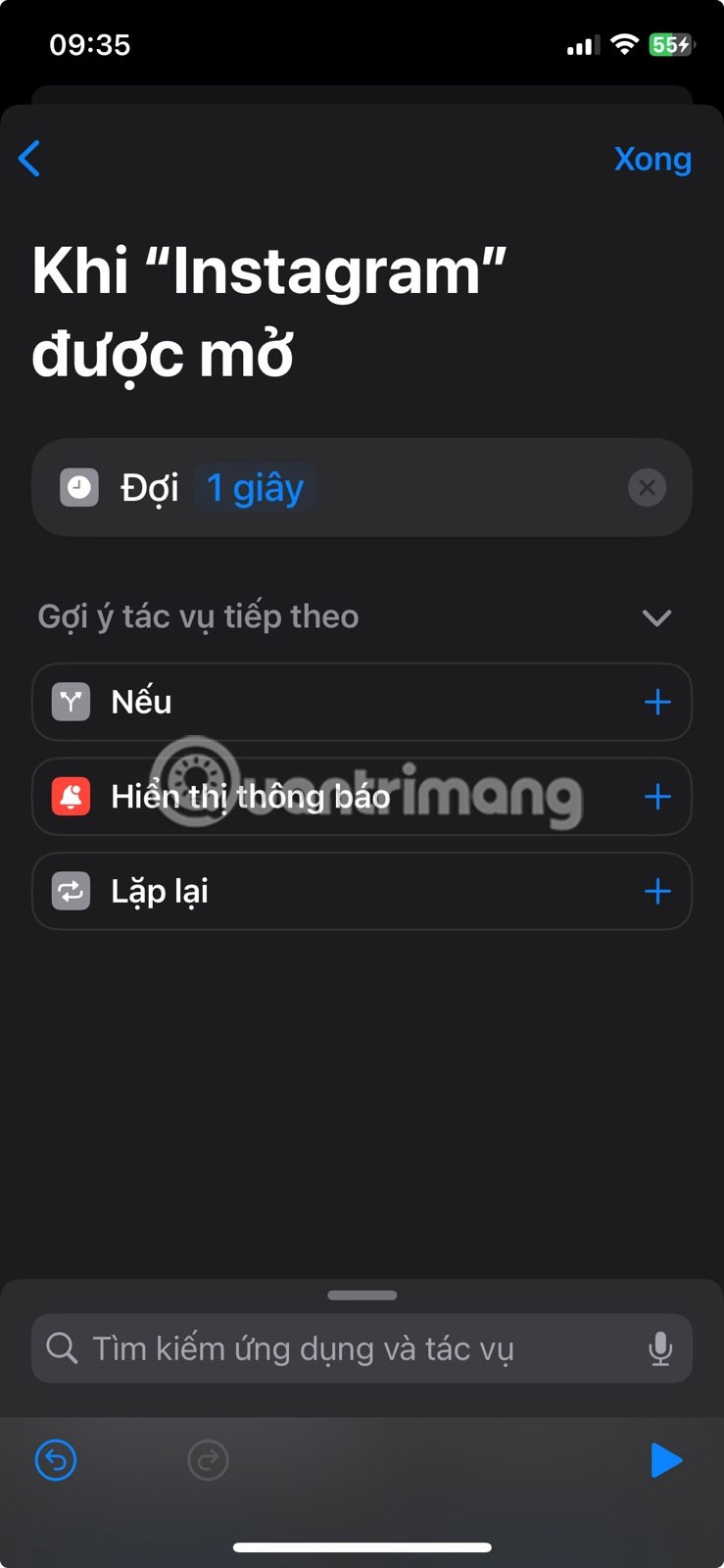
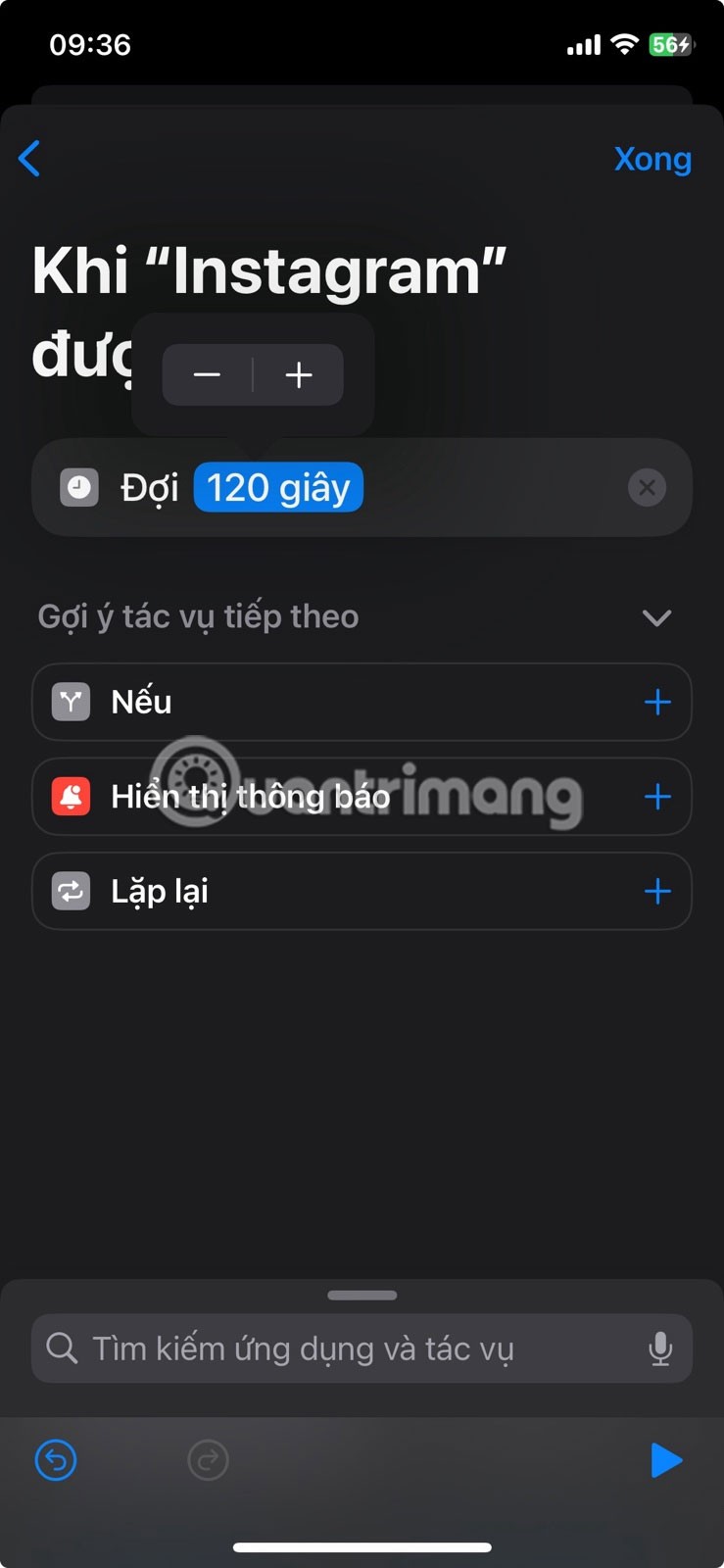
返回搜尋框,輸入並選擇螢幕鎖定。接下來,返回搜尋框查找並選擇“啟動計時器”。點擊「持續時間」字段,輸入30,然後點擊「完成」。然後,點擊右上角的完成以儲存快捷方式。
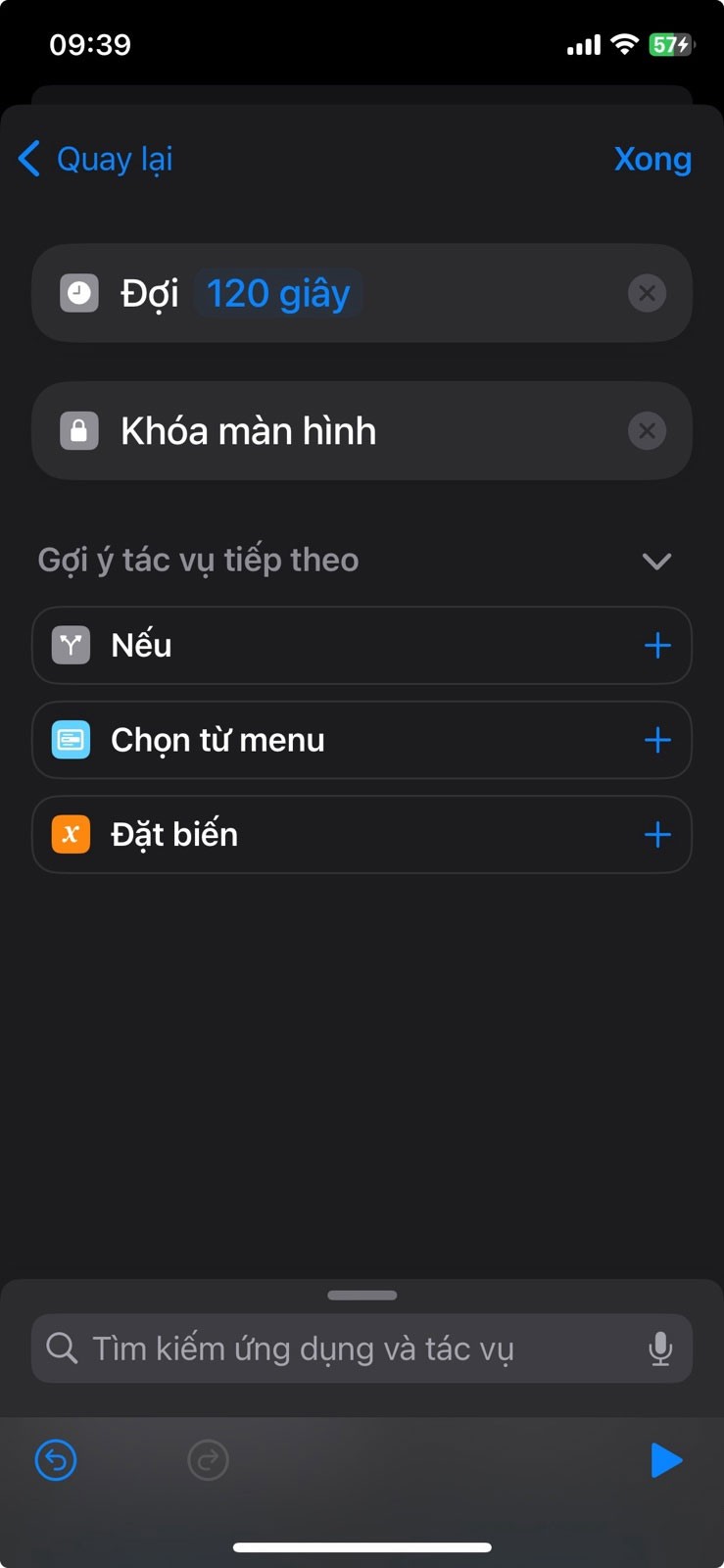
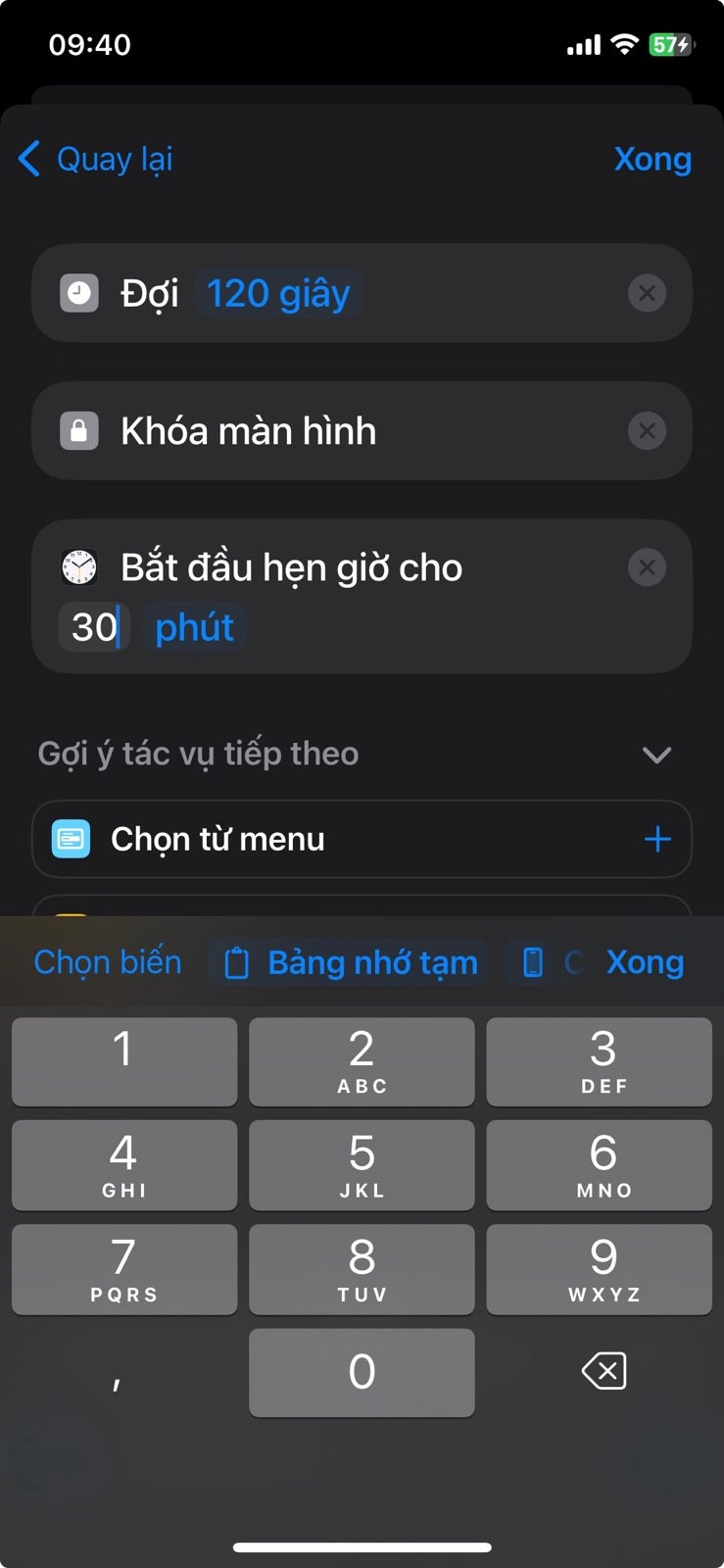
iPhone 既是一種高效能的設備,也是一種令人分心的設備。由於它幾乎滲透到了我們生活的方方面面,因此管理我們如何使用設備非常重要,尤其是在工作中。
希望這些提示對您有幫助!
瀏覽器中的 Apple 帳戶網頁介面可讓您查看個人資訊、變更設定、管理訂閱等。但有時您會因為各種原因無法登入。
當「尋找」變得不準確或不可靠時,請進行一些調整以使其在最需要時更加準確。
近場通訊是一種無線技術,允許設備在彼此靠近時(通常在幾公分以內)交換資料。
蘋果推出了自適應電源功能,它與低功耗模式協同工作。兩者都可以延長 iPhone 的電池續航力,但運作方式卻截然不同。
當您從其他來源安裝應用程式到您的 iPhone 上時,您需要手動確認該應用程式是受信任的。然後,該應用程式才會安裝到您的 iPhone 上供您使用。
即使由於某些錯誤導致應用程式沒有出現在iPhone螢幕上,用戶仍然可以非常簡單地在iPhone上刪除該應用程式。
雖然 Apple 的照片應用程式可以勝任裁剪照片等基本操作,但它並沒有提供太多進階編輯功能。這時,第三方照片編輯器就派上用場了。
iOS 26 帶來了一項新功能,可讓您在一台 iPhone 或 iPad 和另一台 iPhone 或 iPad 之間共享個人輔助功能設定。
透過“家庭共享”,您可以與最多 6 個人共享您的 Apple 訂閱、購買、iCloud 儲存空間和位置。
您可以使用畫中畫 (PiP) 在 iOS 14 上離屏觀看 YouTube 視頻,但 YouTube 已在應用程式上鎖定了此功能,因此您無法直接使用 PiP,您必須添加一些小步驟,我們將在下面詳細指導。
iOS 26 引入了超級簡單的功能,可以設定未接來電的來電提醒,幫助你最大限度地減少忘記回撥重要電話的可能性。
小部件本應提升 iPhone 的實用性,但大多數小部件都未能充分發揮其潛力。不過,有些應用程式終於能讓小工具物有所值。
在 iPhone 上退出您的郵件帳戶將完全退出您的帳戶並切換到使用其他電子郵件服務。
如果您經常需要聯絡某人,您可以透過幾個簡單的步驟在 iPhone 上設定快速撥號。
iOS 16 為用戶帶來了許多體驗,包括使用更多選項自訂 iOS 16 鎖定畫面。
你昂貴的三星 Galaxy 手機不必與市面上其他手機一模一樣。只要稍加調整,就能讓它更有個性、更時尚、更獨特。
在對 iOS 感到厭倦之後,他們最終轉而使用三星手機,並且對這個決定並不後悔。
瀏覽器中的 Apple 帳戶網頁介面可讓您查看個人資訊、變更設定、管理訂閱等。但有時您會因為各種原因無法登入。
更改 iPhone 上的 DNS 或更改 Android 上的 DNS 將幫助您保持穩定的連線、提高網路連線速度並造訪被封鎖的網站。
當「尋找」變得不準確或不可靠時,請進行一些調整以使其在最需要時更加準確。
許多人從未想到,手機上最弱的相機會成為創意攝影的秘密武器。
近場通訊是一種無線技術,允許設備在彼此靠近時(通常在幾公分以內)交換資料。
蘋果推出了自適應電源功能,它與低功耗模式協同工作。兩者都可以延長 iPhone 的電池續航力,但運作方式卻截然不同。
有了自動點擊應用程序,您在玩遊戲、使用應用程式或設備上可用的任務時無需做太多操作。
根據您的需求,您可能會在現有的 Android 裝置上執行一組 Pixel 獨有的功能。
修復並不一定需要刪除您喜歡的照片或應用程式;One UI 包含一些選項,可以輕鬆回收空間。
我們大多數人都覺得智慧型手機的充電介面唯一的作用就是為電池充電。但這個小小的接口遠比人們想像的要強大得多。
如果您厭倦了那些毫無作用的通用技巧,這裡有一些正在悄悄改變您拍照方式的技巧。
如果你正在尋找一部新智慧型手機,那麼你首先自然會看的就是它的規格表。它裡面充滿了關於性能、電池續航時間和螢幕品質的資訊。
當您從其他來源安裝應用程式到您的 iPhone 上時,您需要手動確認該應用程式是受信任的。然後,該應用程式才會安裝到您的 iPhone 上供您使用。






















